How To Fix Jade Empire Failed To Find Steam In Windows 10

Are you facing difficulty playing Jade Empire special edition on your Windows PC? Read the blog to find out how to fix Jade Empire Special Edition Failed to find Steam on Windows 10.
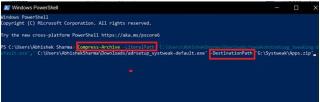
La funció Zip us permet comprimir un fitxer a una mida més petita amb totes les seves configuracions associades comprimides en un sol fitxer. D'aquesta manera, aquests fitxers Zip comprimits es poden compartir fàcilment amb altres persones mitjançant correus electrònics o altres mitjans per compartir fitxers.
Per dur a terme la funció Zip, els usuaris normalment utilitzen programari RAR com WinRAR i 7-zip. Però sabíeu que també podeu utilitzar el Windows Powershell integrat per comprimir/descomprimir fitxers? Anem al procés -
Llegeix més: Com comprimir fitxers a Windows i Mac
Com comprimir fitxers amb Windows Powershell?
Comencem per comprimir un fitxer. Seguiu el procés següent per comprimir o comprimir un fitxer amb Windows Powershell:
Pas 1: obriu Powershell cercant-lo al menú Inici de Windows .
Pas 2: ara heu d'escriure una ordre utilitzant la sintaxi següent:
Això és el que significa la línia d'ordres:
Compress-Archive -LiteralPath -DestinationPath
Pas 3: per exemple, l'ordre aquí, després de substituir l'anterior per paràmetres amb una ruta de fitxer rellevant, serà:
Compress-Archive -LiteralPath ‘C:\Users\AbhishekSharma\Downloads/tweakshotsetupg_tweaking-default.exe’,’‘C:\Users\AbhishekSharma\Downloads/adrsetup_systweak-default.exe’ -DestinationPath ‘G:\Systweak\Apps.zip’
Si ho observeu, els camins als dos fitxers que vull comprimir estan separats per una coma (,) . Podeu afegir tants camins separant-los amb una coma. Aquests dos camins de fitxer s'han de posar entre cometes ('') .

A més, al final del camí de destinació, he afegit Apps.zip , que és el nom del fitxer comprimit que he assignat personalment. Si no doneu un nom al fitxer comprimit resultant, es desarà com a .zip al camí de destinació.
Com comprimir carpetes amb Windows Powershell?
Pas 1: obriu Powershell cercant-lo al menú Inici de Windows .
Pas 2: ara la sintaxi i l'ordre canviaran lleugerament, ja que voleu comprimir una carpeta sencera i tot el que hi ha al seu interior en un fitxer Zip. Ara heu d'escriure una ordre utilitzant la sintaxi següent:
Compress-Archive -LiteralPath -DestinationPath
PathToFolder aquí representa el camí a la carpeta el contingut de la qual voleu comprimir en un sol fitxer zip.
Pas 3: si torneu a prendre l'ordre anterior i decidiu comprimir tota la carpeta de descàrregues en lloc dels dos fitxers de configuració que hi ha, l'ordre serà com:
Compress-Archive -LiteralPath ‘C:\Users\AbhishekSharma\Downloads’ -DestinationPath ‘G:\Systweak\Apps.zip’

Com descomprimir fitxers amb Windows Powershell?
El procés per descomprimir un fitxer comprimit i ampliar-ne el contingut és molt més fàcil. Tot el que necessiteu és el camí a la carpeta/arxiu Zip i un camí de destinació. A continuació us indiquem com podeu fer-ho:
Pas 1: obriu Powershell cercant-lo al menú Inici de Windows .
Pas 2: La sintaxi aquí canviarà de comprimit-Arxiu per Expandir Arxiu seguit pels camins -
Expand-Archive -LiteralPath -DestinationPath
Pas 3: si invertim l'ordre Zip anterior i utilitzem els mateixos camins de carpeta, l'ordre per descomprimir fitxers amb Powershell serà:
Expand-Archive -LiteralPath ‘G:\Systweak\Apps.zip’ -DestinationPath ‘C:\Users\AbhishekSharma\Downloads’
El contingut del fitxer Zip d'aplicacions s'ampliarà a la carpeta Descàrregues. En cas que designeu una carpeta que no existeix en lloc del camí de destinació, Powershell crearà la carpeta amb el nom especificat abans de descomprimir-la.
A més, si executeu l'ordre sense especificar un camí de destinació, Powershell crearà una carpeta Arxiu a la carpeta Usuaris del vostre C-Drive , el camí a la qual és:
"C:\Usuaris\AbhishekSharma".
En cas que ja hi hagi una carpeta d'arxiu, Powershell retornarà un error en l'execució de l'ordre. Tanmateix, podeu ordenar a Powershell que sobreescrigui les dades de la carpeta Arxiu anterior i l'ompli amb el contingut ampliat des del fitxer Zip. Tanmateix, un cop sobreescrits, els fitxers més antics se suprimiran permanentment.
També et pot agradar
Qui necessita un ordinador? Apreneu a comprimir/descomprimir fitxers al vostre Android
Are you facing difficulty playing Jade Empire special edition on your Windows PC? Read the blog to find out how to fix Jade Empire Special Edition Failed to find Steam on Windows 10.
Learn how to download and update Dell Latitude 5420 drivers on Windows for optimized performance and seamless operation.
Google Find My Device no funciona? No us preocupeu, el blog us proporcionarà una guia completa per resoldre problemes i resoldre problemes de Google Find My Device.
Exploreu solucions pas a pas adaptades als sistemes Mac, garantint una experiència de Discord perfecta sense interrupcions.
Apreneu a clonar qualsevol aplicació d'iPhone sense fer jailbreak al vostre dispositiu. Exploreu els millors cloners d'aplicacions per a iPhone per crear còpies d'aplicacions i canviar de compte fàcilment.
Exploreu els passos de resolució de problemes per resoldre problemes habituals i recupereu la reproducció de Netflix a Roku sense problemes.
Saps com veure totes les aplicacions que et segueixen a Facebook? I tens alguna idea de com bloquejar-los? Continueu llegint per trobar com protegir les vostres dades de les aplicacions rastrejades per Facebook.
Obteniu més informació sobre el mode d'impressió protegit de Windows i les instruccions pas a pas per activar-lo, millorant la seguretat i la qualitat d'impressió.
: Exploreu mètodes de resolució de problemes per resoldre l'error de memòria de referència La instrucció a 0x00 i garantir una experiència informàtica estable i sense errors.
Compreu una unitat externa nova? Estalvieu-vos una mica de diners i convertiu el vostre disc dur antic en un disc dur extern. Llegiu per saber més sobre la conversió i els tipus de carcasses per al vostre nou HDD.







